8.11 Order By項目によるソートの管理
リージョンレベルの「Order By項目」属性を構成して、インライン静的LOVを作成します。
- 「Order By項目」ソートの例
「Order By項目」ソートの例を示します。 - Order By項目によるソートの構成
リージョンの「並替え基準」属性を構成して、インライン静的LOVを作成します。
親トピック: レポートの開発
8.11.1 「Order By項目」ソートの例
「Order By項目」ソートの例を示します。
Order By項目を構成すると、エンド・ユーザーは一連の事前定義済オプションからリージョンの順序付けを選択できるようになります。Order By項目を含めることは、カード・リージョンなど、単独で順序付けをサポートしないリージョン・タイプに特に役立ちます。Order By項目は、マップ・リージョン、ツリー・リージョン、対話モード・レポートおよび対話グリッドを除くすべてのリージョン・タイプでサポートされます。
Order By項目の構成は、リージョン・レベルで保持される事前定義済のorder by句と、実行時にエンド・ユーザーが使用できるページ・アイテムで構成されます。デフォルトのページ・アイテムは「選択リスト」ですが、ラジオ・グループ、プラグイン・ベースのタイプ、非表示のアイテムなどの他のアイテム・タイプもサポートされています。
次の例は、カード・リージョンを示しています。「並替え基準」選択リストがカードの上に表示され、「Salary descending」、「Salary ascending」、「Department and Salary」、「Employee Name」の各オプションが含まれています。
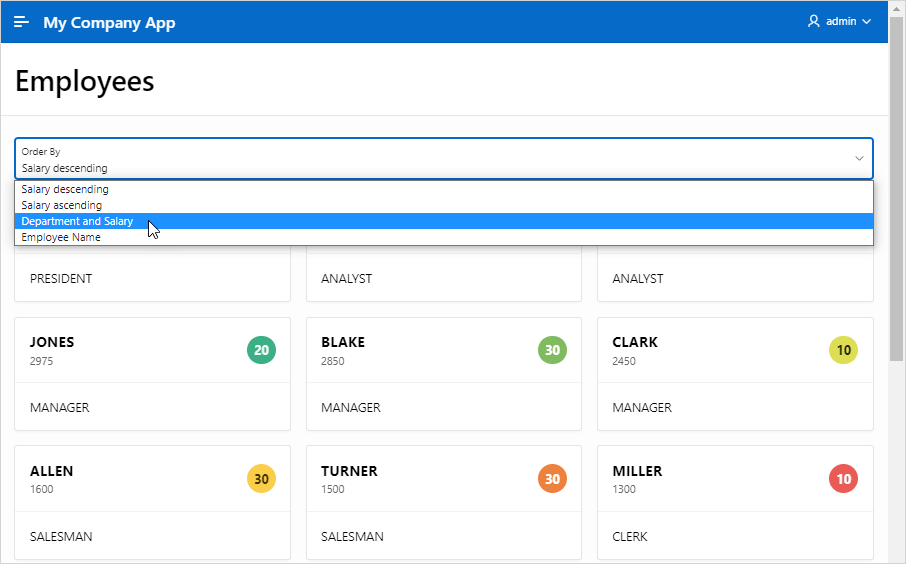
図sort_order_by_item_example2.pngの説明
親トピック: Order By項目によるソートの管理
8.11.2 Order By項目によるソートの構成
リージョンの「並替え基準」属性を構成して、インライン静的LOVを作成します。
次の例では、EMP表に基づいて作成されたカード・リージョンのOrder By項目を構成します。EMP表は、サンプル・データセットEMP/DEPTで使用できます。
ヒント:
次のタスクでは、ステップ1から5でカード・リージョンを作成します。カード・リージョンがすでにある場合は、ステップ6に進みます。カード・リージョンを作成します。
Order By項目を構成します。
親トピック: Order By項目によるソートの管理

